WinXP系统提示“无法访问C盘,参数错误”如何解决?
我们都知道xp免费版系统C盘是很重要的,储存很多重要文件,有时候访问C盘提示“无法访问C盘,参数错误”,导致C盘无法正常打开,怎么办呢?遇到此类问题不要担心,阅读下文教程,一起来解决故障问题吧。
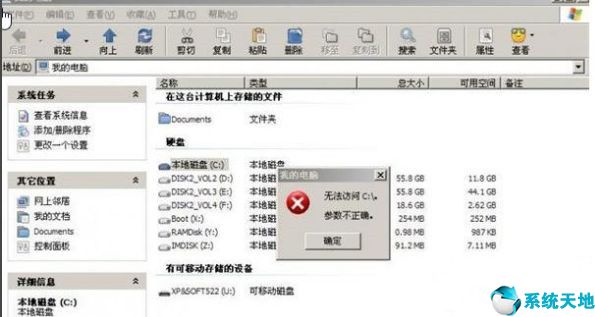
方法/步骤1、制作U盘启动进入PE系统;

2、进入PE系统后点开始菜单再点运行,输入命令chkdsk c:/r;

3、点确定后就出现这个界面;

4、等待重新启动,如果还是不行你可以试试其他方法或者重装系统。
以上就是WinXP系统访问C盘提示“无法访问C盘,参数错误”的解决方法,按照以上方法进行操作后,相信就能轻松解决该问题了
本文来源于Win10专业版,转载请注明出处。
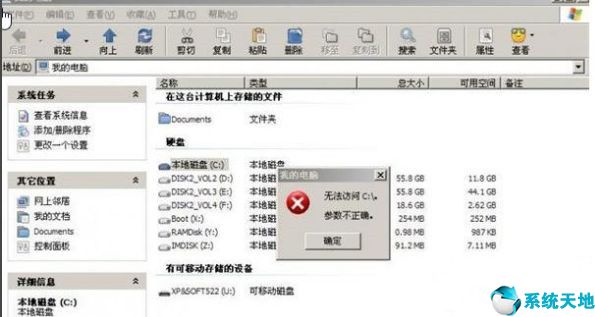
方法/步骤1、制作U盘启动进入PE系统;

2、进入PE系统后点开始菜单再点运行,输入命令chkdsk c:/r;

3、点确定后就出现这个界面;

4、等待重新启动,如果还是不行你可以试试其他方法或者重装系统。
以上就是WinXP系统访问C盘提示“无法访问C盘,参数错误”的解决方法,按照以上方法进行操作后,相信就能轻松解决该问题了
本文来源于Win10专业版,转载请注明出处。










 苏公网安备32032202000432
苏公网安备32032202000432